كيفية إنشاء شريط مخطط دائري في برنامج إكسل (مع مثال)
شريط المخطط الدائري هو مخطط دائري يجمع الشرائح الأصغر من المخطط في شريحة واحدة، ثم يقسم تلك الشريحة إلى مخطط شريطي.
تتمثل ميزة هذا النوع من المخططات في أنه يسهل تصور الشرائح الأصغر من المخطط الدائري.
يقدم هذا البرنامج التعليمي مثالاً خطوة بخطوة حول كيفية إنشاء شريط المخطط الدائري التالي في Excel:
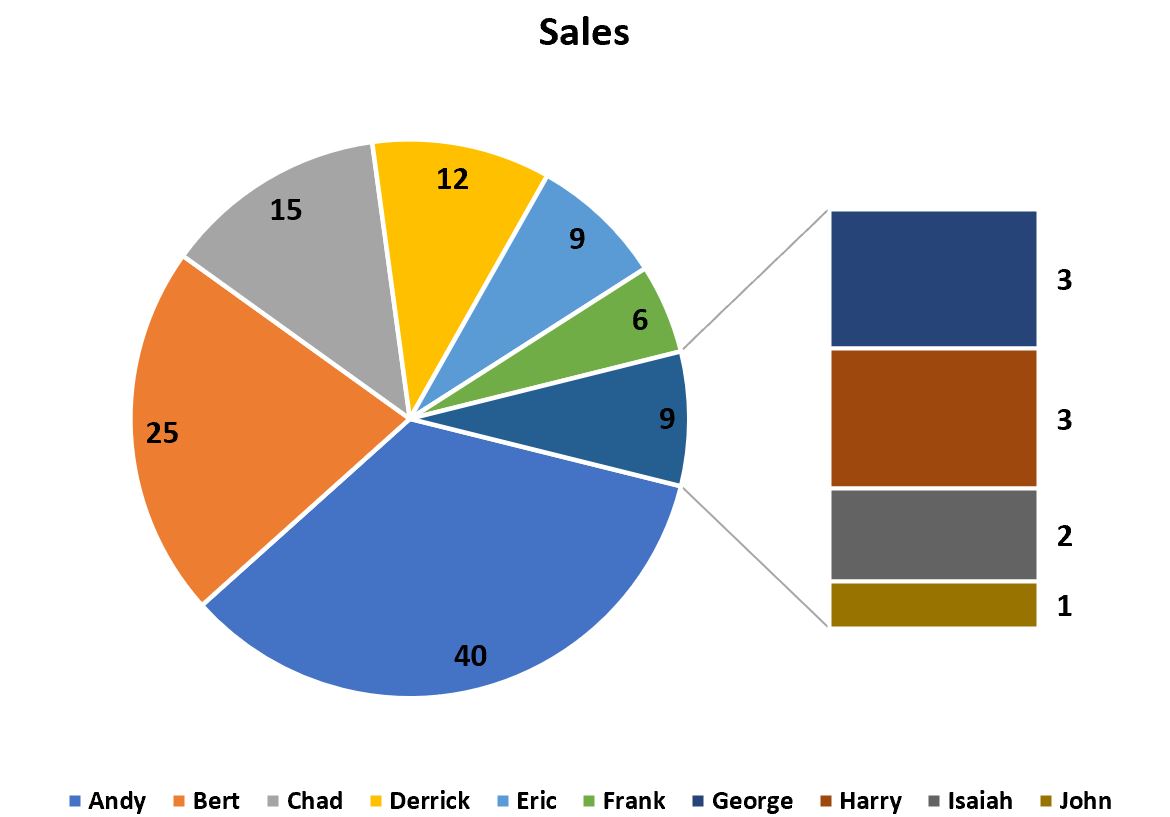
الخطوة 1: أدخل البيانات
أولاً، دعنا ندخل في مجموعة البيانات التالية التي توضح إجمالي المبيعات التي قام بها 10 موظفين مختلفين في الشركة:
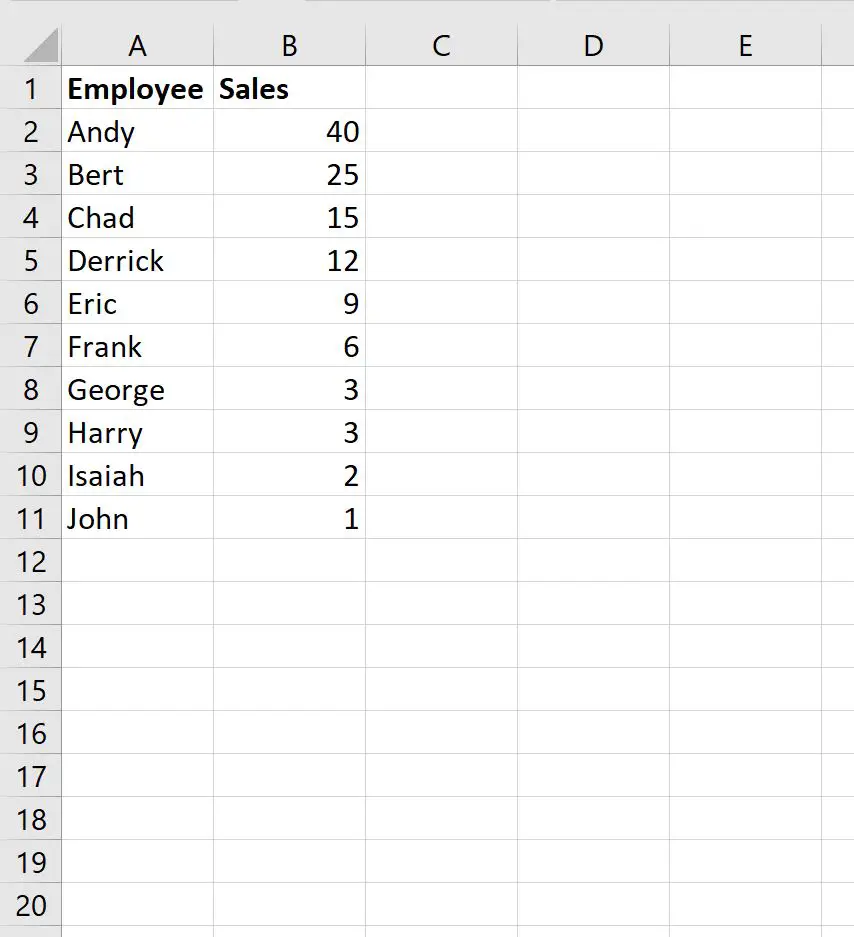
الخطوة 2: إنشاء شريط الرسم البياني الدائري
لإنشاء مخطط شريطي لتصور مجموعة البيانات هذه، قم بتمييز نطاق الخلايا A1:B11 ، ثم انقر فوق علامة التبويب “إدراج” على طول الشريط العلوي، ثم انقر فوق الرمز الدائري، ثم انقر فوق شريط المخطط :
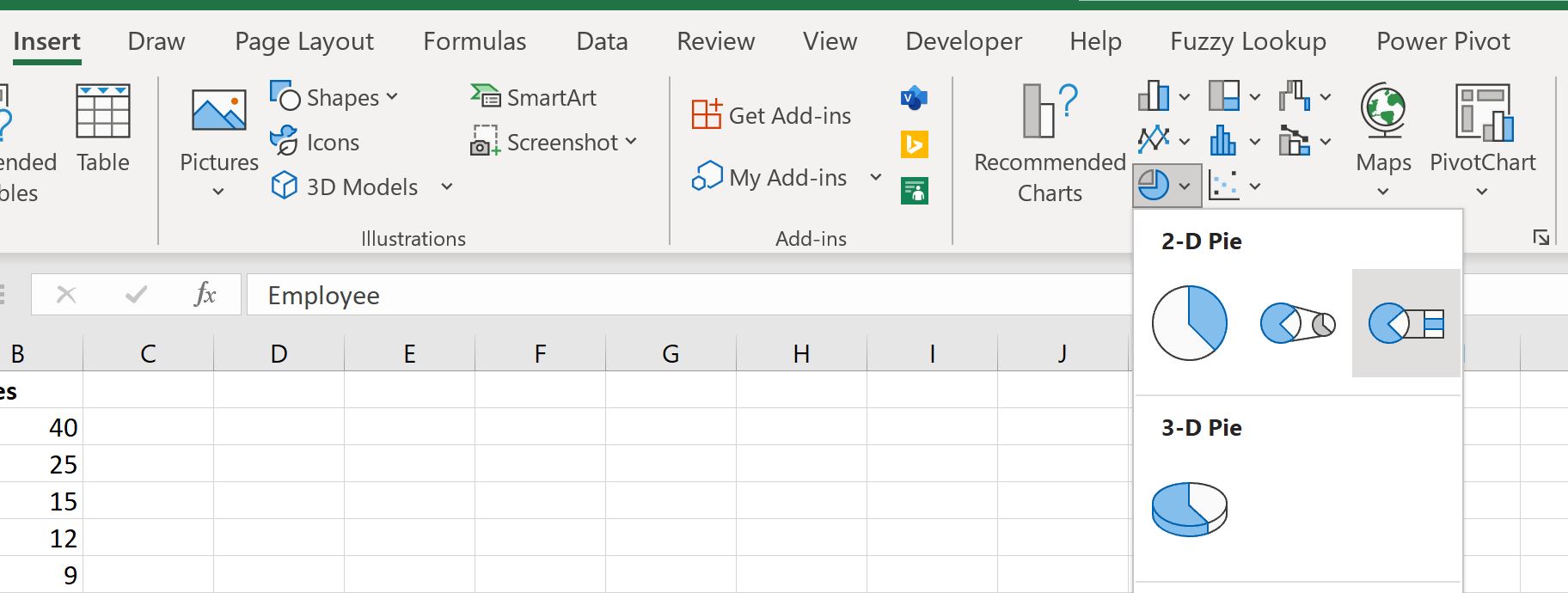
سيقوم Excel تلقائيًا بإدراج شريط المخطط الدائري التالي:
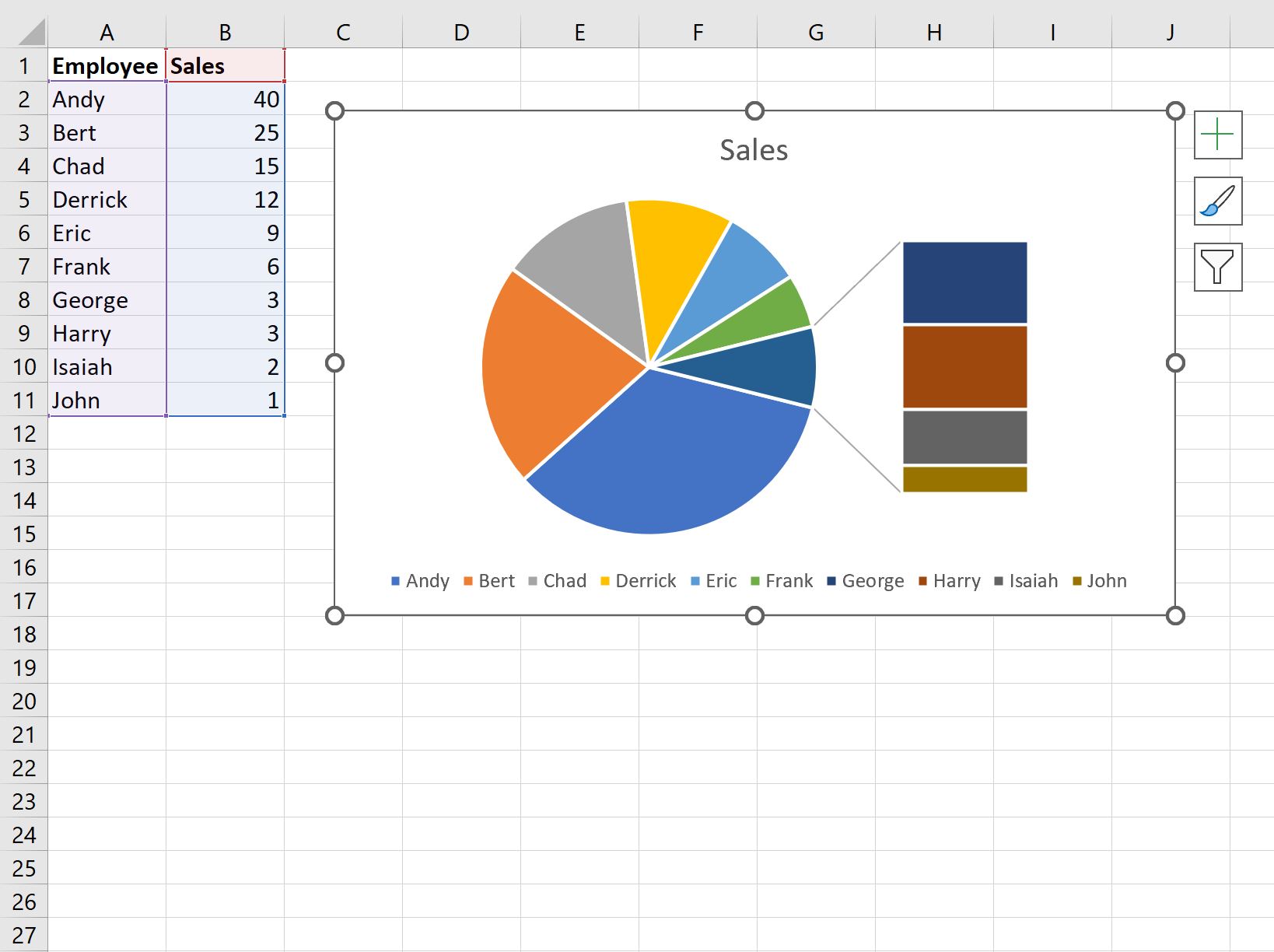
الخطوة 3: تخصيص شريط المخطط الدائري
افتراضيًا، اختار برنامج Excel تجميع الشرائح الأربع الأصغر من القطاع في شريحة واحدة، ثم تقسيم هذه الشريحة إلى مخطط شريطي.
لتجميع عدد مختلف من الشرائح، ما عليك سوى النقر نقرًا مزدوجًا فوق أي عنصر في المخطط الشريطي.
سيؤدي هذا إلى ظهور لوحة تسمى تنسيق سلسلة البيانات .
لنفترض أننا قمنا بتغيير عدد القيم في المخطط الثاني إلى 2 :
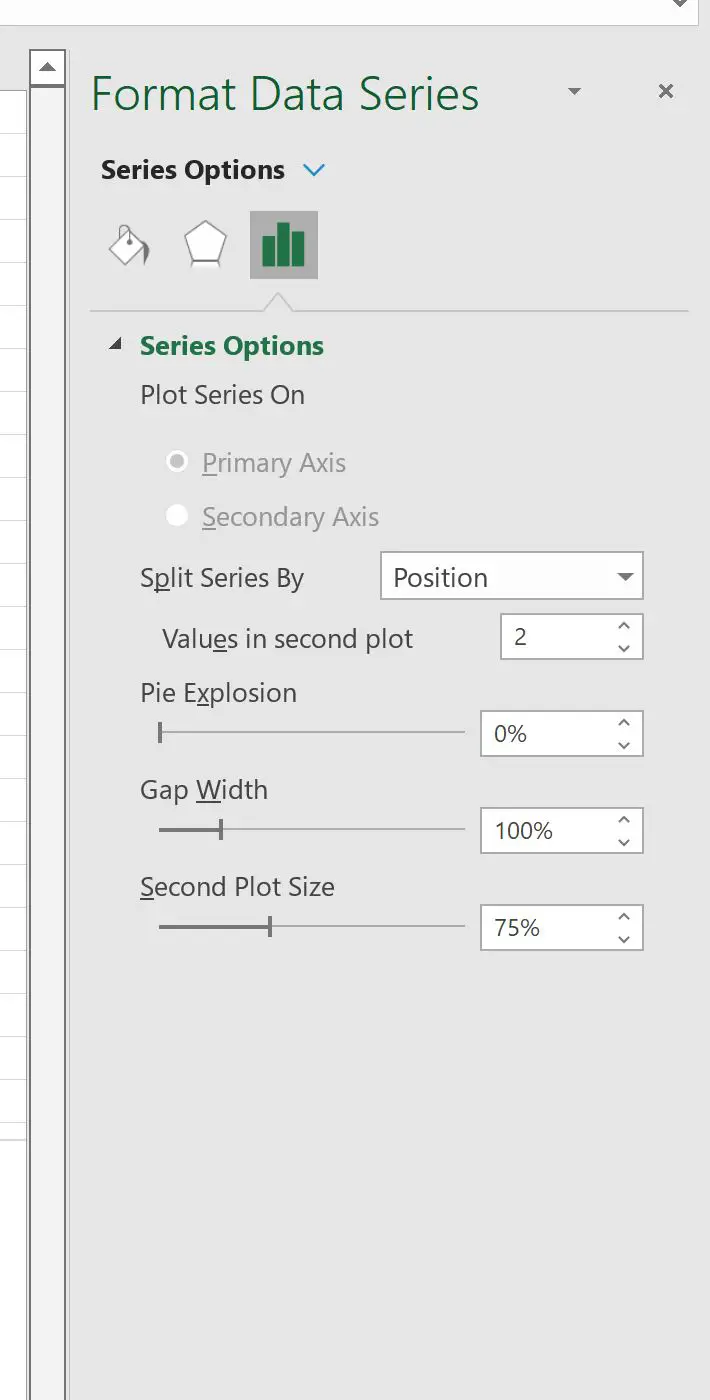
سيتغير عدد القيم المعروضة في الرسم البياني الشريطي إلى 2 :
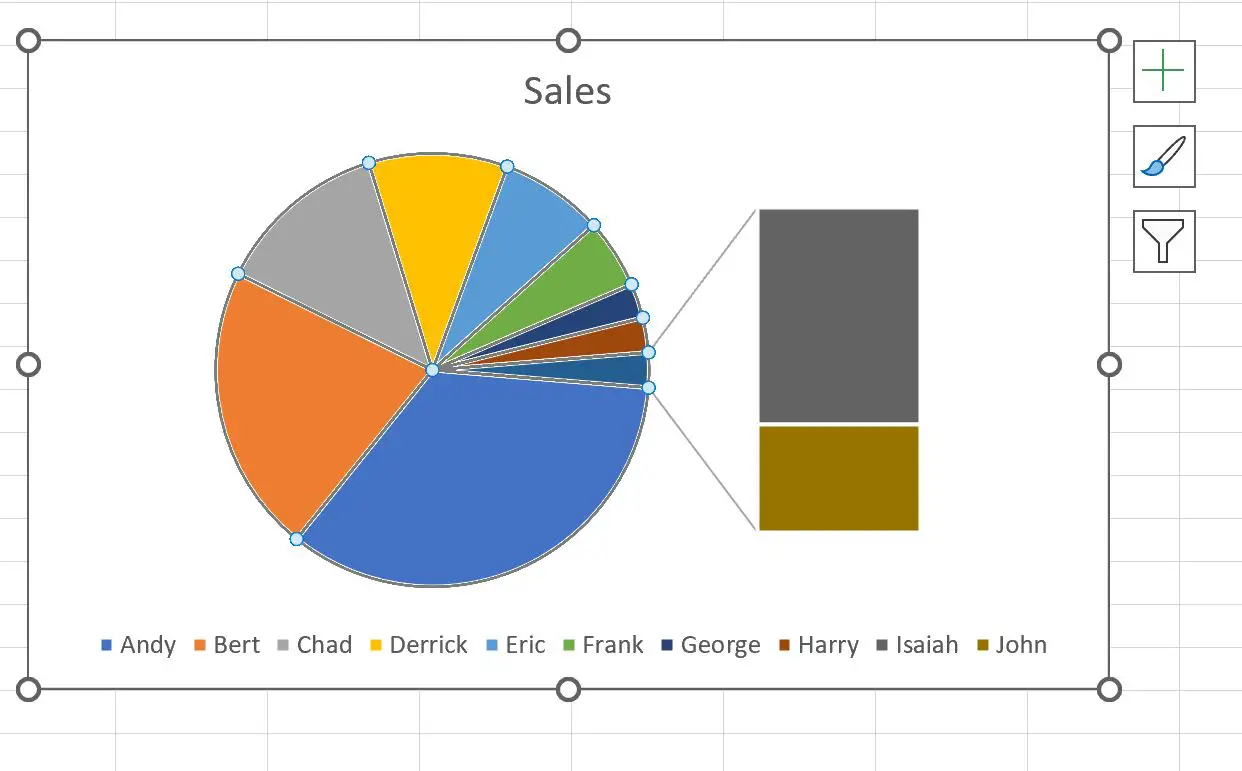
يمكننا أيضًا اختيار تجميع كل شرائح الفطيرة التي تمثل أقل من نسبة مئوية معينة من إجمالي الفطيرة معًا.
على سبيل المثال، يمكننا تجميع كل الشرائح التي تمثل أقل من 10% من إجمالي الفطيرة معًا:
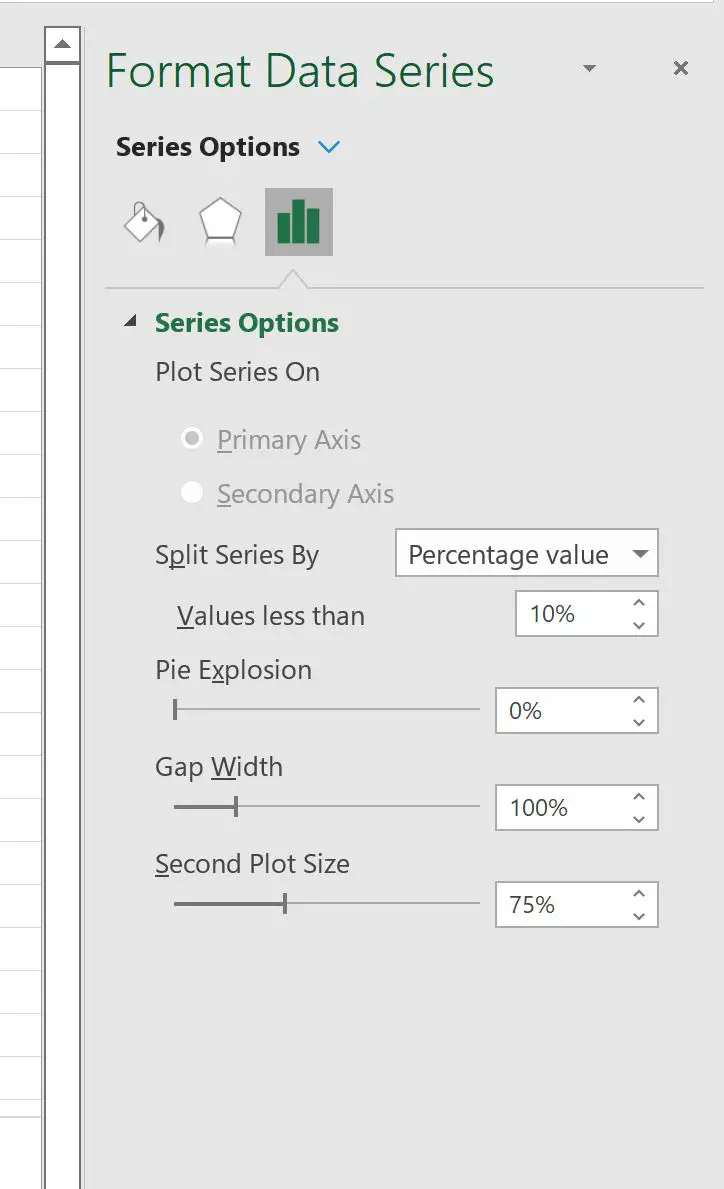
سيقوم Excel تلقائيًا بحساب عدد الشرائح المراد تضمينها في المخطط الشريطي:
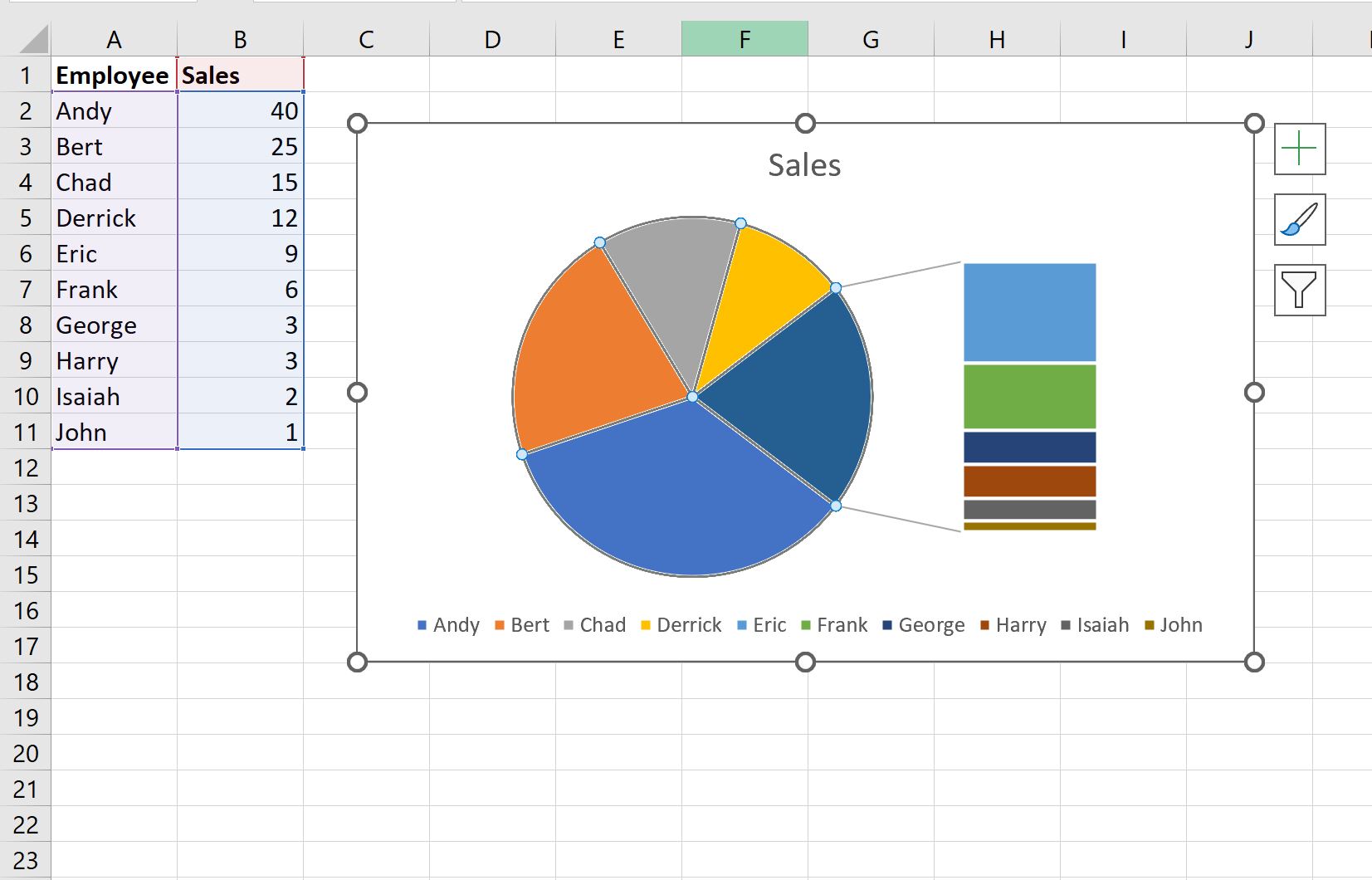
في مجموعة البيانات هذه، يصل إجمالي قيم المبيعات إلى 116 . إذن 10% من 116 يساوي 11.6
وهذا يعني أن أي موظف حقق أقل من 11.6 عملية بيع يتم تضمينه تلقائيًا في المخطط الشريطي.
بمجرد تحديد عدد الشرائح التي سيتم تضمينها في المخطط الشريطي، انقر في أي مكان على المخطط للكشف عن علامة الجمع الصغيرة ” + ” في الزاوية اليمنى العليا وحدد المربع بجوار بيانات التصنيفات لإضافة تسميات إلى المخطط:
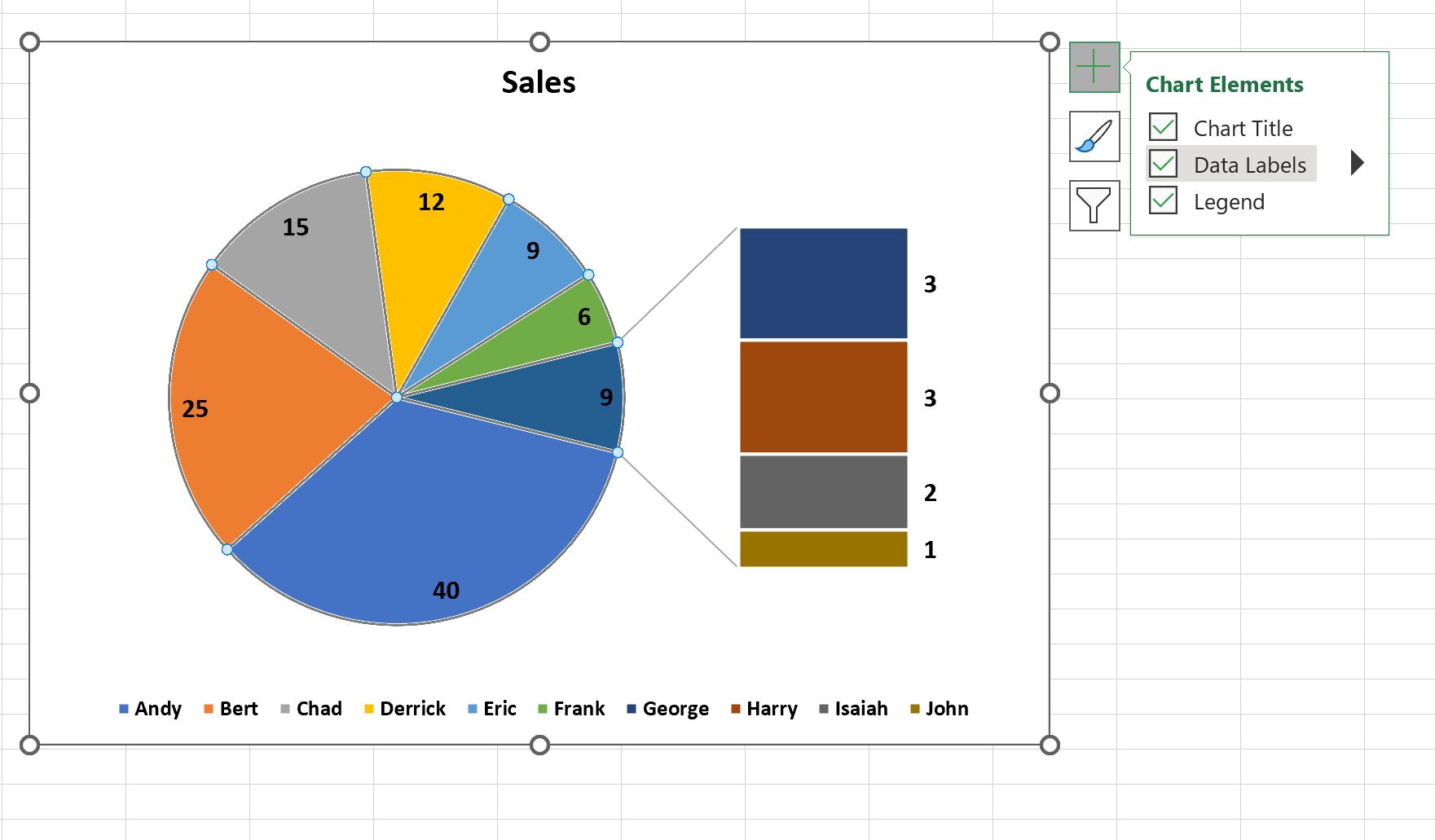
اكتمل الآن شريط المخطط الدائري.
مصادر إضافية
تشرح البرامج التعليمية التالية كيفية إنشاء تصورات شائعة أخرى في Excel:
كيفية إنشاء مخطط رباعي في إكسل
كيفية إنشاء مخطط فقاعي في إكسيل
كيفية إنشاء مخطط دائري مزدوج في إكسل